Excel这款软件想必很多网友都入手了,而本篇文章是介绍了在Excel表格里对数据进行提取的图文步骤,想要学习的朋友可以看一看下文哦,相信对大家会有所帮助的。
在Excel表格里对数据进行提取的图文步骤
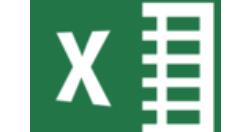
1、打开Excel表格,我们这里将要提取C列中文本到D列,如图,
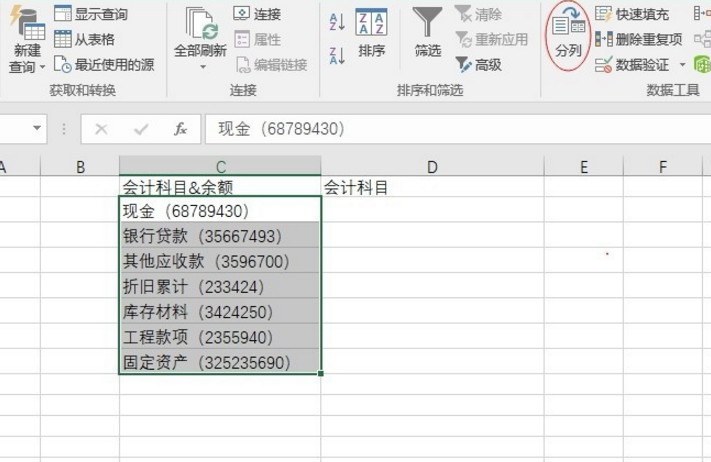
首先选中需要提取的C列,然后打开数据功能下的“分列”,单击下一步,接着分隔符号选择其他,并在其他后面的文本框输入左半边括号,然后单击下一步,
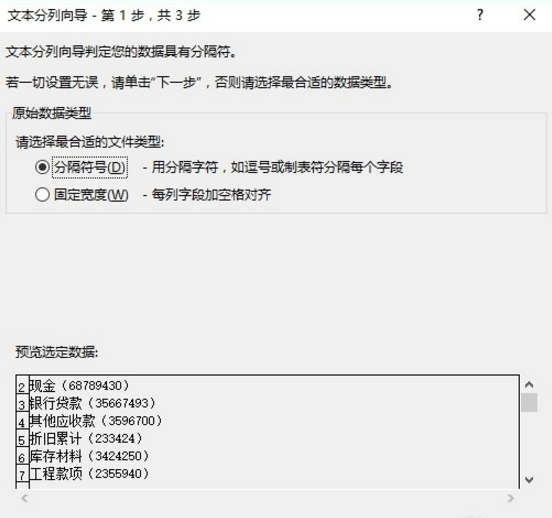
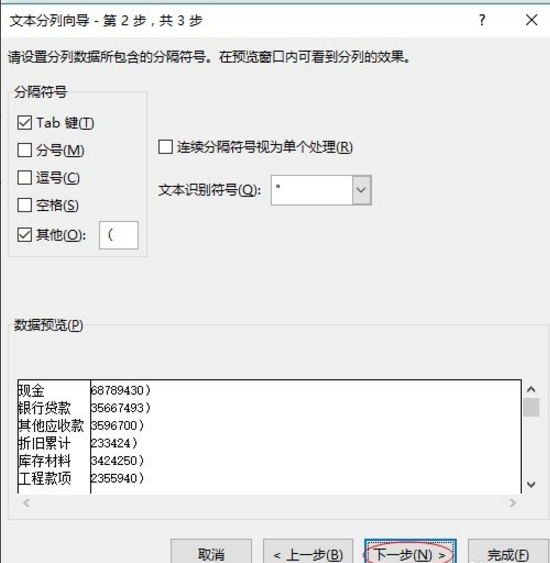
2、接着选中数据预览中的数字,然后点选不导入此列,继续选中数据预览中的文本,然后选择D2单元格作为目标区域,最后单击确定,

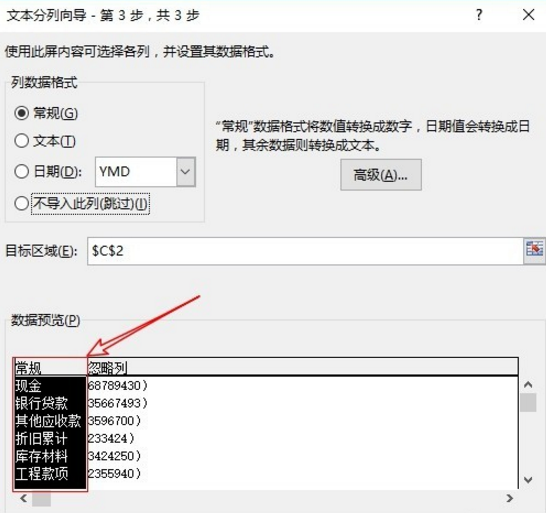
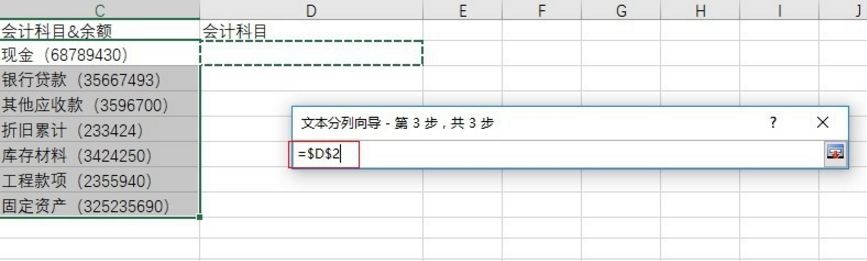
3、这样就能将C列中的文本提取到D列中了,非常方便。
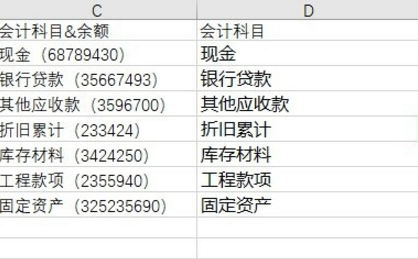
上文就讲解了在Excel表格里对数据进行提取的图文步骤,希望有需要的朋友都来学习哦。








